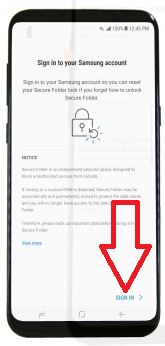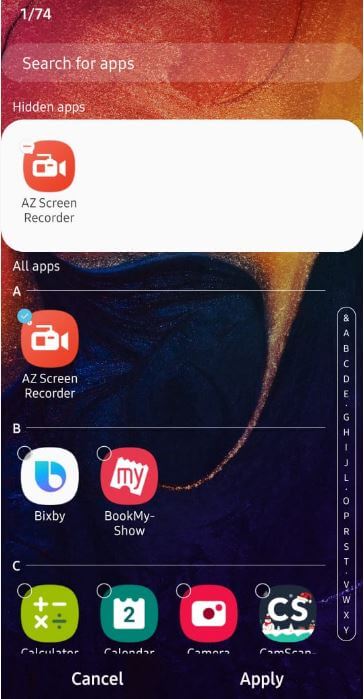Как да активирам или деактивирам защитена папка на Samsung Galaxy A50, A70, A30, A20
Ето как да използвате защитена папка на устройства Samsung Galaxy, включително A50, A70, A30, A20 и др. На първо място, настройте защитена папка на вашето устройство. Можеш използвайте защитената папка на Samsung за заключване и скриване на приложения от чекмеджето за приложения безизползване на приложения на трети страни. Той ще използва, за да запази вашите лични файлове и приложения безопасни и сигурни. Също така преместете личните си снимки и други чувствителни файлове на безопасно място в защитена папка.
Уверете се, че телефонът ви се свързва с Wi-Fi мрежаили включете мобилните данни за достъп до защитена папка на Samsung Galaxy A50. Можете да отключите защитената папка в Samsung A50 с помощта на пръстов отпечатък. Също така трябва да зададете ПИН, парола или модел като заключване на екрана. Следвайте стъпките по стъпка по-долу, за да активирате и използвате защитена папка на Samsung Galaxy A50.
- Как да скриете приложения на Galaxy Note 9
- Как да създадете папка на Android 10
- Как да заключвате приложения в Galaxy S9 и S9 Plus
- Как да премествате файлове в защитена папка на Galaxy Note 8
Как да използвам защитена папка на Samsung Galaxy A50
Нека да видим стъпка по стъпка процес, за да активирате и настроите защитена папка, използвайки вашия акаунт в Samsung или акаунт в Google.
Настройте защитената папка на Samsung.
Етап 1: Плъзнете нагоре от долната част на екрана, за да отворите чекмеджето на приложението.
Стъпка 2: Докоснете Биометрия и сигурност.
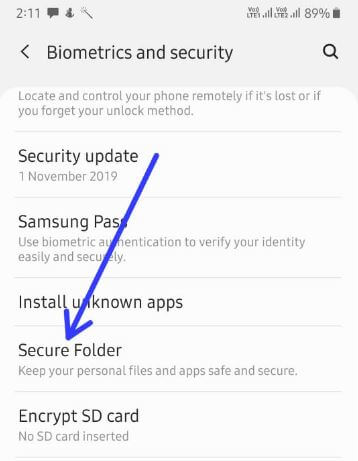
Стъпка 3: Докоснете Сигурна папка.
Стъпка 4: Влезте в своя Акаунт на Samsung или Продължете с Google акаунт.
След като влезете с вашия акаунт, не забравяйте да го направитевключете мобилните данни или Wi-Fi във вашите устройства, за да използвате защитена папка на galaxy A50. Също така настройте ПИН или заключване на шаблон, за да отключите защитената папка на Samsung. Той ще защити вашите данни и ще направи защитени копия на вашите приложения.
Как да заключите сигурна папка на Galaxy A50
Етап 1: Отвори Сигурна папка на вашия Samsung A50.
Стъпка 2: Докоснете Три вертикални точки (Още) в горния десен ъгъл.
Стъпка 3: Докоснете Ключалка.
Сега защитената папка е заключена във вашия телефон.
Стъпка 4: За да отключите защитената папка в Samsung, трябва въведете ПИН или парола или друга защита на заключения екран.
Персонализирайте защитена папка на Galaxy A50.
Можете да промените името на папката и иконата на приложението на папката на вашия galaxy A50, като използвате дадените по-долу настройки.
Етап 1: Отвори Сигурна папка на вашето устройство.
Стъпка 2: Докоснете Три вертикални точки в горния десен ъгъл.
Стъпка 3: Докоснете Персонализирайте.
Стъпка 4: Въведете името на приложението и изберете икона на приложение от списъка.
Стъпка 5: Докоснете Приложи.
Променете защитения тип заключена папка на Samsung Galaxy A50.
Етап 1: Отвори Сигурна папка на вашето устройство.
Стъпка 2: Докоснете Три вертикални точки в горния десен ъгъл.
Стъпка 3: Докоснете Настройки.
Стъпка 4: Докоснете Тип заключване под секцията за заключване и сигурност.
Стъпка 5: Изберете тип заключване от Шаблон, ПИН или Парола или Пръстови отпечатъци и Специален пръстов отпечатък.
Ако забравите как да отключите защитена папка, виеможе да нулира заключването ви чрез вашия акаунт в Samsung. Можете да скриете модели в защитена папка, да проверите известия и данни, да покажете или скриете защитена папка на galaxy A50. Също така задайте автоматично заключване да се заключва автоматично, когато екранът се изключи.
Добавете файлове или Добавете приложения към защитена папка на Galaxy A50 и A70
Етап 1: Отворете чекмеджето за приложения и докоснете Сигурна папка.
Тук можете да видите + добавяне на приложения и Добави файл настроики.
Стъпка 2: Докоснете + добавяне на приложения.
Стъпка 3: Изберете приложения от списъка и докоснете Добавяне в долния десен ъгъл
Ако решите да добавите файлове, можете да добавите изображения, видеоклипове, аудио, документи и други файлове от галерията на телефона си.
Като цяло настройките за защитена папка можетеавтоматично синхронизиране на данни за защитена папка, архивиране и нулиране на данни от защитени папки, също така изберете кои приложения да се показват като на цял екран, използвайте Samsung pass, услуга за автоматично попълване, използване на данни и др. Сега активирайте защитената папка на Samsung Galaxy A50, A70 и др.
Деинсталирайте защитената папка на Samsung Galaxy A50
Можете да преместите медийните си файлове от защитена папка, преди да ги деинсталирате. Не изключвайте телефона си, докато защитната папка се деинсталира.
Етап 1: Отвори Сигурна папка на вашето устройство.
Стъпка 2: Докоснете Три вертикални точки (Още) в горния десен ъгъл.
Стъпка 3: Докоснете Настройки.
Стъпка 4: Докоснете Още настройки в общия раздел.
Стъпка 5: Докоснете Деинсталирайте.
Появява се това съобщение: Деинсталиране на защитена папка?
Стъпка 6: Докоснете Деинсталирайте.
И това е всичко.Надяваме се горепосоченият урок да е полезен за настройване и използване на защитена папка на Samsung Galaxy A50 и Galaxy A70. Не забравяйте да споделите с другите, ако ви е било полезно. Останете и се свържете с нас за най-новите актуализации.